发布时间:2023-11-15 14:45:02 来源:转转大师 阅读量:1076
跳过文章,直接PDF编辑器客户端在线转换免费>> AI摘要
AI摘要本文介绍了三种修改PDF文件的方法:首先是使用转转大师PDF编辑器,通过打开PDF文件、选择编辑区域并保存修改后的文件来完成编辑。其次是使用Acrobat编辑,需右键打开PDF文件,选择编辑PDF功能,并等待文档转换为可编辑状态后进行编辑。最后一种方法是使用Word编辑,将PDF文件拖拽至Word软件上,按提示操作后即可在Word中以可编辑形式打开文件。这些方法对于需要编辑PDF文件的职场人士来说非常实用。
摘要由平台通过智能技术生成pdf文件怎么修改?作为一名职场人最多地就是要与PDF文档打交道,而需要面对的唯一难题就是PDF难编辑的问题,一款好用的PDF编辑器就显得尤为重要,今天我们就来介绍三款非常好用的PDF编辑器!
1、首先,我们需要使用安装在电脑本地的PDF编辑器软件,打开需要编辑修改内容的PDF文件。
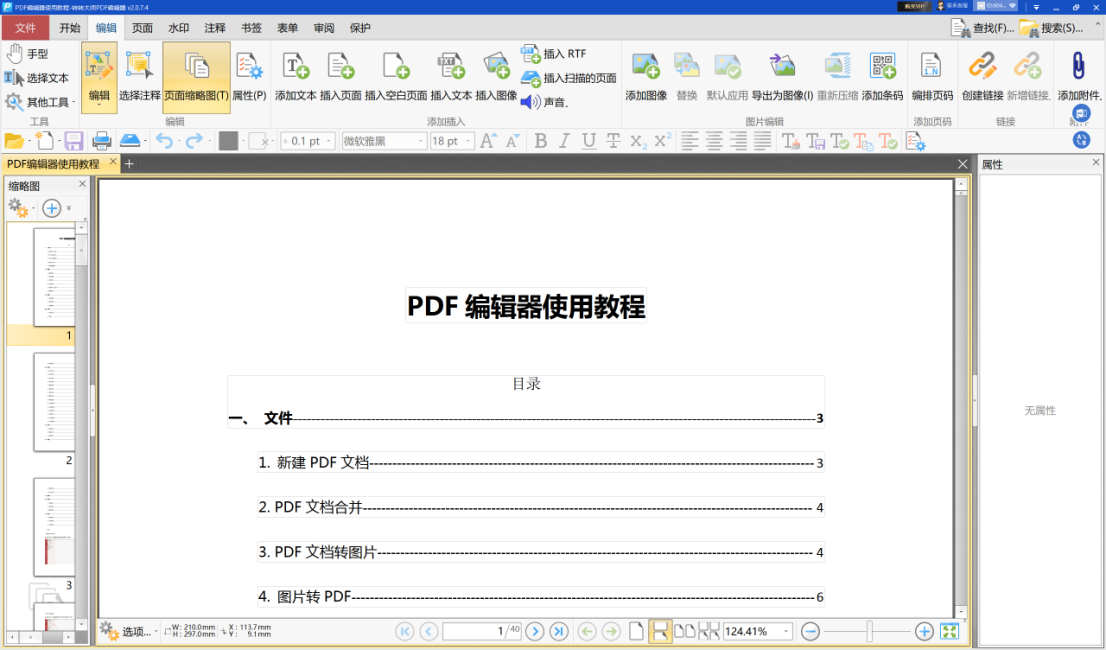
2、接着,选中需要编辑修改的PDF文件内容区域,并在PDF编辑器顶部选择并开启【编辑】功能。
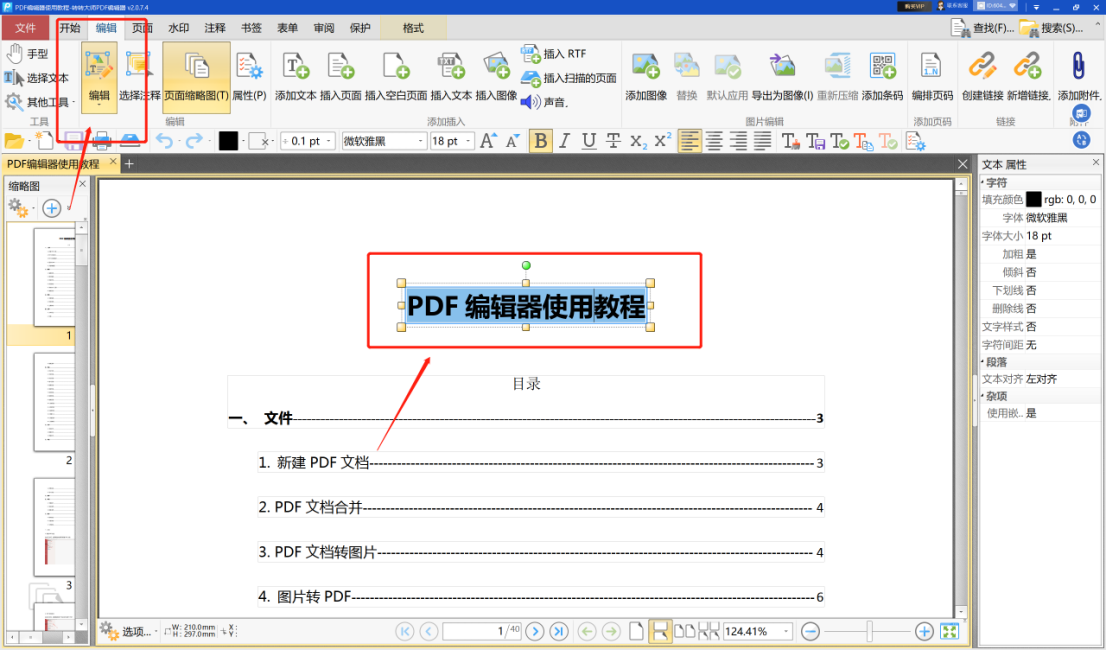
3、最后,即可对选择PDF文字区域内容进行编辑修改操作,PDF内容修改完成后,点击保存,即可保存编辑后的PDF文件。
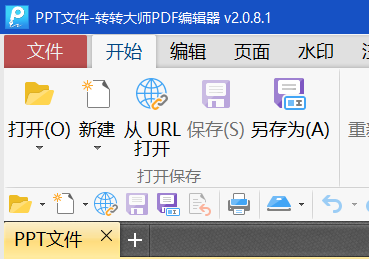
1、在pdf文件上点击鼠标右键,选择右键弹出的菜单Acrobat打开:
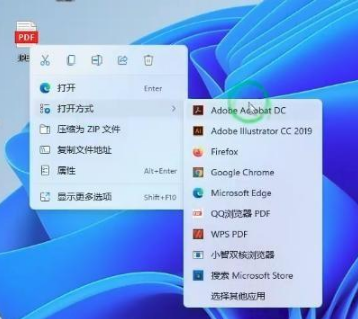
2、打开文档后,点击最上方菜单工具,工具页面里点击【编辑PDF】
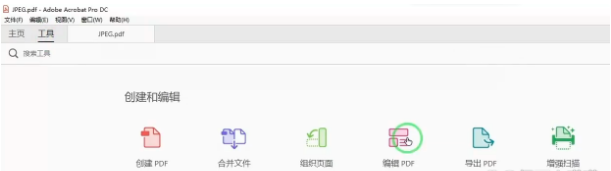
3、因为打开后会自动转换为可编辑文档,此时等待的光标会变成一个怀表的样式,文件越大等待时长越长:
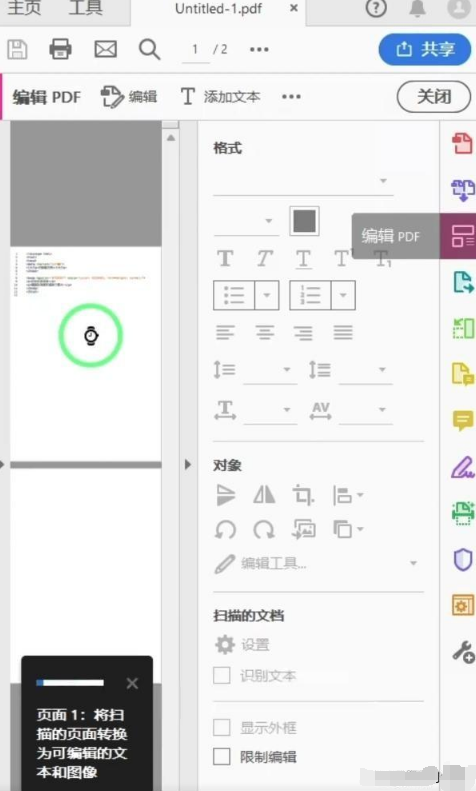
4、转换的文档如下图,光标放上去即可编辑和word使用方法一致。
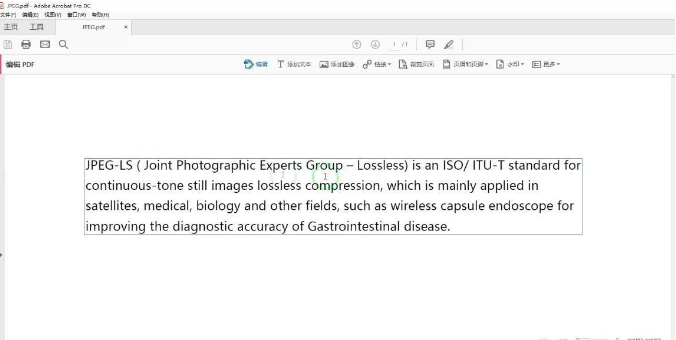
1、直接将pdf文件拖拽的word软件上:
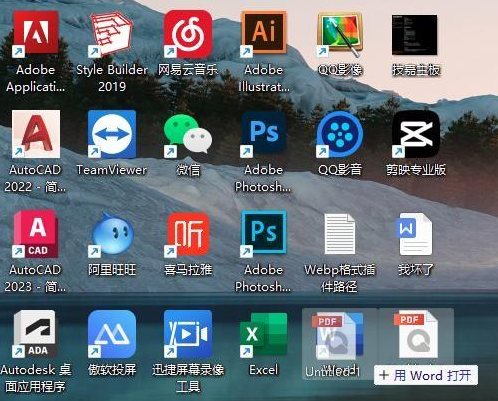
2、Word打开之前会有个对话框提示,“Word 现在会将您的PDF转换为可编辑的Word文档。这可能需要一段时间。生成的Word文档将经过优化以允许您编辑文本,因此它可能看起来与原始PDF有些不同,尤其是当原始文件包含大量到形时。”我们点击确定:

3、此时Word会以可编辑形式打开文件,如下图所示:
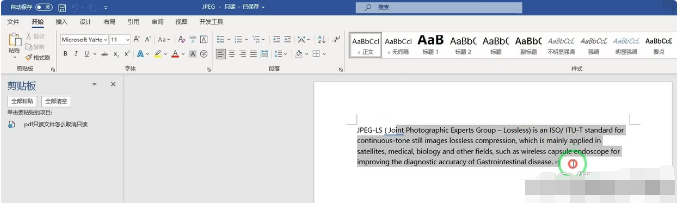
以上就是给大家分享的pdf文件怎么修改方法了,希望能对你有帮助,更多视频教程也可以点击我的头像查看。
【pdf文件怎么修改?分享三个简单的修改方法~】相关推荐文章: 返回转转大师首页>>
我们期待您的意见和建议: